異なる詳細レベルを示す階段のビューを作成するには、[ビューを複製]オプションおよび[表示/グラフィックス]ダイアログの[階段]サブカテゴリの表示コントロールを使用することができます。
たとえば、外枠だけの階段が表された非常に簡単な平面図ビューを表示したり、踏み面、蹴上げ、階段パスの情報など、すべての[階段]モデルと注釈サブカテゴリが含まれた詳細なビューを表示できます。
- [プロジェクト ブラウザ]でビュー名を右クリックして、[ビューを複製]
 [詳細を含めて複製]をクリックします。
[詳細を含めて複製]をクリックします。 - [プロジェクト ブラウザ]で、ビューの[コピー]を右クリックして、[名前変更]をクリックします。
- [ビューを名前変更]ダイアログで、ビューのわかりやすい名前を入力します。
- 新しいビューが開いたら、[表示]タブ
 [グラフィックス]パネル
[グラフィックス]パネル 
 (表示/グラフィックス)をクリックします。
(表示/グラフィックス)をクリックします。 - [モデル カテゴリ]タブで下にスクロールし、[階段]カテゴリを展開します。
- サブカテゴリの表示をコントロールするには、各チェックボックスを選択するか、オフにします。
- [適用]をクリックして、変更を表示します。
- [注釈カテゴリ]タブをクリックします。
このタブからは、階段コンポーネント タグ、階段の踏み面/蹴上げ番号、階段パスの注釈の表示をコントロールできます。
- [階段パス]カテゴリを展開して、サブカテゴリを表示します。
- サブカテゴリの表示をコントロールするには、各チェックボックスを選択するか、オフにします。
- [適用]をクリックして変更内容を表示し、[OK]をクリックしてダイアログを閉じます。
例: 簡略平面ビューを作成する
- 上記の手順で説明されているように Level 1 平面図ビューを複製して、Level 1 - Coarse Stair という名前に変更します。
- [表示/グラフィックスの優先]ダイアログを開きます。
- [モデル カテゴリ]タブで[階段]を展開し、[外枠 <の上>]と[外枠]以外のサブカテゴリをすべてオフにします。
- [注釈カテゴリ]タブで[階段パス]を展開し、[<上部> UP 矢印]と[UP 文字]をオフにします。
- [OK]をクリックします。
簡略化された階段を表現する非常に簡単なビューは次のようになります。 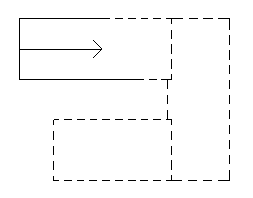
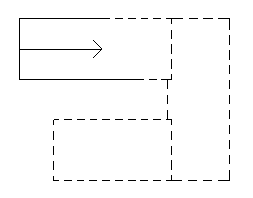
注: これと同じ手順を使用してサブカテゴリの表示を変更し、標準と詳細の階段表現のビューを作成できます。